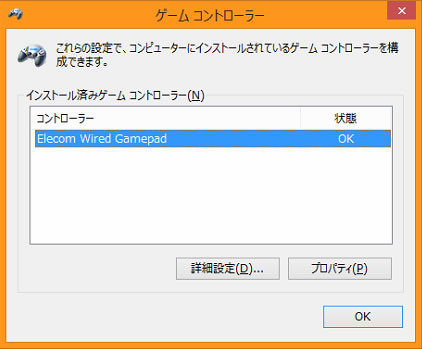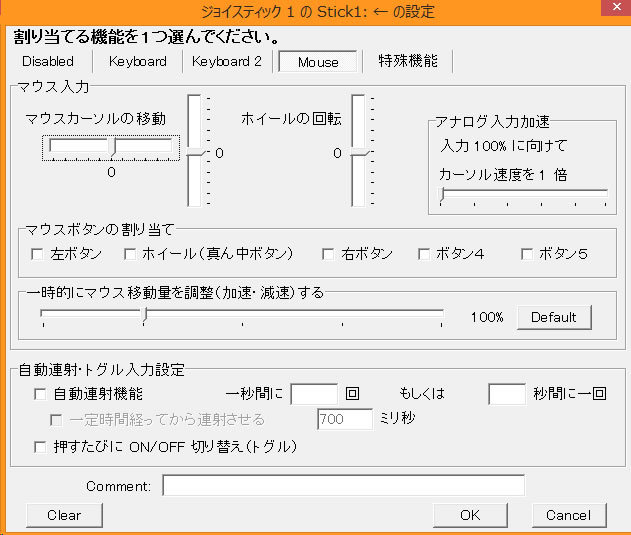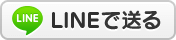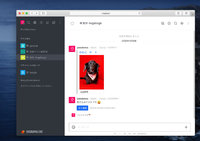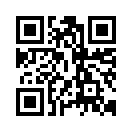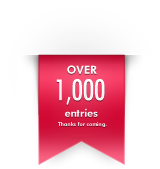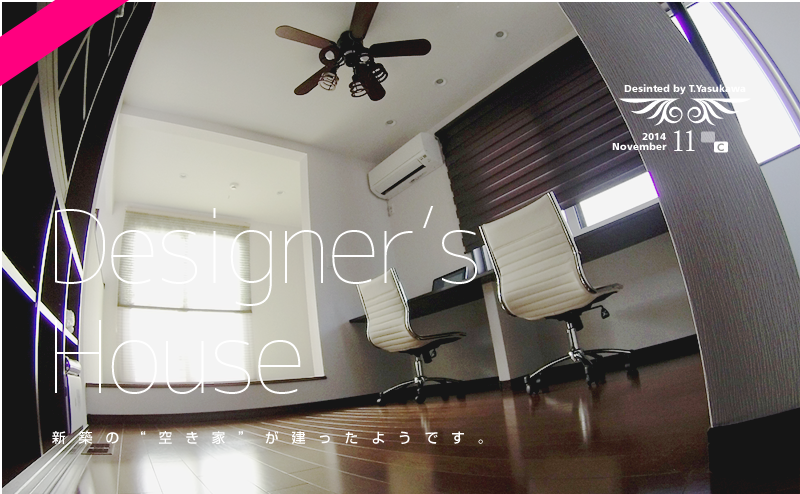というわけで購入。
ネットの評価を適当に調べ、壊れにくいという評価の「
JC-U3312S」を購入(自腹)。
決め手は有線であること、そして値段。安い。

ELECOM は、値段は安いけど「そこそこ」の品質が多く、IT業界の中でもひとつはアイテムを所有しているはずなのですが、この商品のクオリティも、そんな評価だと思います。
持つと少し重いのですが、それは「振動機能」搭載のためウェイトが入っているのだと思います。そのおもりを回転させる物理的な遠心力で手の中で振動させているのではないかと。
この振動機能は値段も高くなるし正直必要ないのですが、まぁ今後必要になるかも。
12ボタン、アナログスティックが左右2本と、高機能マウスを超える入力方式になってます。わくわく。
パッケージの中には、デバイスドライバの入った CD が同梱されているのですが、メーカーの公式サイトから最新版をダウンロードしてきたほうが早いです。
■12ボタン 高耐久USBゲームパッド - JC-U3312Sシリーズ
http://www2.elecom.co.jp/peripheral/gamepad/jc-u3312s/index.asp
デバイスドライバを入れると、コントローラーが認識されるのですが、そのままではウンともスンともいいません。
この手のコントローラーは Windows にはジョイスティック/ゲームパッド と認識されるので、それに対応したソフトでないと反応しません。
公式サイトには、このコントローラーのボタンをカスタマイズできる「ゲームパッドアシスタント」というソフトがダウンロードできるのですが、あくまで「コントローラー対応」したゲームだけでしか動きません。
なので、発想を変えて、コントローラーからの入力を逆にキーボードやマウスの入力に変換することで、Windows に認識させるということをすることにします。
この方法だと、例えばコントローラーに対応していないゲーム(つまりキーボードやマウス操作するゲーム)なども、理論的にはすべて操作できることになります。
ソリティアとかマインスイーパーも、ジョイスティックやゲームパッドで遊べたりするのです!
■JoyToKey 公式ホームページ - 最新版をダウンロード
http://joytokey.net/ja/
上記のサイトから、「JoyToKey」をダウンロードします。
ちなみにシェアウェア(700円)と作者は言っているのですが、無料で全機能使えるうえに広告もありません。
欲の無い作者さんやでぇ。
高度だし、細かく設定できるし、かなり良いソフトだと思うのですが。
技術高いみたいだから、売らなくても儲かってるのですかね・・・。
レジストリも使っていないので、インストールする必要もありません。
適当な場所で解凍したら、アイコンをクリックして起動するだけ。
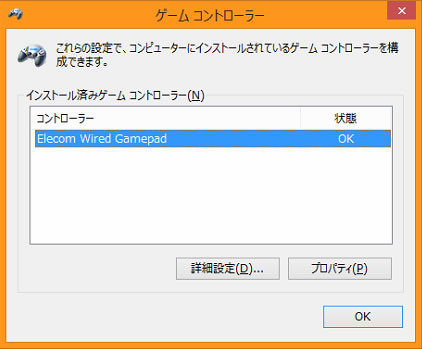
起動したら、設定を確認。コントローラーが認識されていること。

画面にはコントローラーのボタンそれぞれに、どんなアクションを設定するのかの画面が表示がされます。
機能のところの「Disabled」は、そのボタンには何も設定しないということ。
「Keyboard」や「Mouse」では、それぞれキーボードやマウスの機能を割り当てます。
マウスで入力フォームを触り、黄色くなってたら、対応したキーボードのキーを押すだけです。
シフトキーやファンクションキー、Alt キーなども対応しているので、細かい設定ができます。
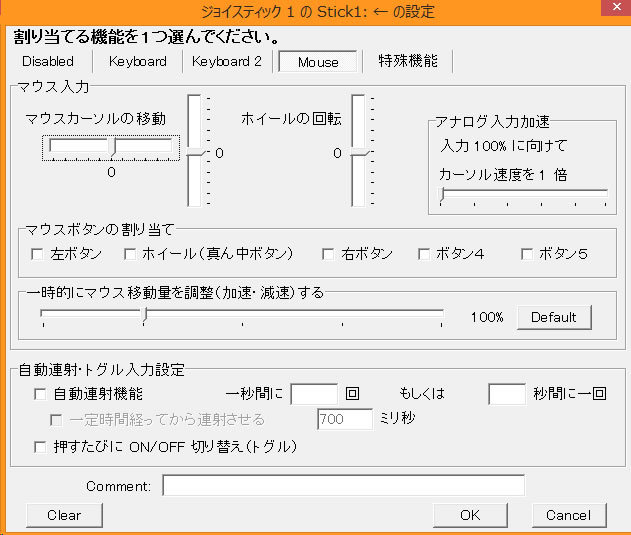
もちろん、「Mouse」でマウスの動きも設定できます。
コントローラ左右のアナログスティックにマウスの動きを設定するのがメインですね。
マウスカーソルの動く方向や移動距離を、設定します。
この時点で既にアナログスティックでマウスカーソルを動かせるようになっているので感動。
後は、コントローラーのAボタン、Bボタンにマウスの左クリックや右クリックを設定してあげれば、それだけで既にマウスの代わりになるコントローラーの出来上がり。
コントローラーには、ボタンが12個も付いているので、コピペなどで便利なショートカットキーを割り当ててあげれば、キーボードを打つ必要もなく、単調な仕事ならこなせてしまいます。
パソコンの前でゲームのコントローラーを握って仕事をしている姿は異常ですが。
その他、男の夢を叶えるパソコンアイテムたちの記事
2013/02/13
フリーアドレスになっての懸念点は、ノートPCで制作業務できるかなぁ、という1点だったのですが、スペック的には何の問題もなくできました。最近のノートPCは、グラフィックボードも良いのを積んでいて、解像度も何の問題も無く。演算処理を使わないような軽めのWEB制作者なら、なんの問題もなくノートで仕事でき…
2010/02/09
mac book を使っていると、windows のノートを使っている時に、無意識にタッチパッドで mac 特有のマルチタッチ(ジェスチャー機能)を使おうとしている時があります。特にやっちゃうのが、頻繁に使っている「ページ送り(ブラウザの「戻る」)」※3本の指を横方向にスライドこれ、会社のデスクトップパソコンでも…
2012/11/14
過去記事「ワイヤレス充電式タッチパッド t650 が欲しい」で欲しいなぁと言っていた Logicool のタッチパッドを購入しました。1週間以上の入荷待ちと聞いていたので、Amazon の購入ボタンをとりあえず押しておいて1週間考えて必要なかったらキャンセルしよう・・・と、Amazon 泣かせの戦略だったのですが、不意を…